ZapierをElementorと統合し、ワークフローを自動化する
公開: 2018-05-27最初のフォーム送信からマーケティングツールへの統合まで、ユーザーをフォローしながら、Elementorを使用して自動化されたZapierワークフローを作成する方法を学びます。
この記事では、誰かがあなたの連絡フォームに記入した後にZapierを介して行われる販売ワークフローの一部を自動化する方法に関する実用的な情報と実用的なアドバイスを提供します。 これも:
- Elementorフォームを使用したメールの自動化とメールマーケティングアプリへの接続
- Zapierを介してWebhookを使用して、自動化の超能力を提供します
- 自然な響きの自動返信を作成する
- あなたのメールアドレスから自動的にメールを送信する
- 連絡先データを充実させ、リードを獲得する
- 途中でたくさんの自動化のヒント
必須ではありませんが、お問い合わせフォームはお問い合わせページの定番となっています。 それはあなたのビジネスのためのリードを集める最も簡単な方法の1つのままです。
HubSpotによると、「「お問い合わせ」ページは、Webサイトで最も重要なページの1つです。 ほとんどの企業にとって、これは通常、最も訪問されているサイトページの1つです。」
この投稿では、Elementorを使用してWordPressでフォームを作成する方法を知っていることを前提としています。 フォームに何を表示するか、どこに配置するか、プライバシー法に準拠していることを確認することは、それ自体が投稿全体です。
私たちの出発点は、フォームを設定し、そのフォームに記入する人がいますが、可能な限りフォローアップを自動化したいと考えている人です。
Elementorフォームを介したZapier統合
他のアプリに挑戦する前に、Elementorであなたの生活を楽にするためにできることがいくつかあります。
フォームのフィールドのデータ(名前など)を含め、フォームに入力した人に自動的にメールを送信します。
ElementorのYouTubeページには、セットアッププロセスを詳細に説明したすばらしいビデオがあるので、それを確認することをお勧めします。
電子メールの自動送信に関するいくつかのポイント:
すぐに送信されるため、メッセージを受信した後、座ってこの応答を入力したとは誰も思わないでしょう。 では、どうすれば電子メールの効果を最大化できますか?
まず、この人に可能な限り最高のサービスを提供するのに役立ついくつかの質問をすることができます。 多くの質問をしないフォーム(フォームの入力数を増やすことが示されている)から始める場合は、フォローアップメールにそれらを含めることができます。
その人がメールを読まない可能性はありますが、読んだとしても、詳しく説明しても問題ありません。 フォームよりもメールで入力したほうがいいと思います(オートレスポンダーだとわかっていても)。
第二に、それを本物のように聞こえさせ、活気がなく鈍い缶詰の反応のようにしないでください。 この機会を利用して、個性を示してください。該当する場合は、彼らがあなたを雇おうとしている可能性のあるいくつかのスキルを披露することができます。 彼らがあなたに彼らのソーシャルメディアを管理することを望んでいるなら、あなたは好感が持てて親しみやすいものとして外れるべきです。
あなたはまた彼らが見なかったかもしれないあなたのウェブサイト上のページへのいくつかのリンクを含めることができます、それは彼らに関連するでしょう。 たぶんあなたは役に立つだろうFAQまたは価格設定ページを持っているでしょう。 またはケーススタディ、またはポートフォリオ。 多くの人がすぐに連絡先ページにアクセスして、回答を得ることができます。 すでに作成した優れた有益なものを宣伝します。
組み込みの統合の1つを使用して、これらの連絡先をメールマーケティングアプリに自動的に送信します。
Elementorは、人気のあるメールマーケティングアプリのいくつかをサポートしているため、それらと直接統合して連絡先を追加できます。
オプションには、MailChimp、Drip、ActiveCampaign GetResponse、ConvertKitが含まれます。 これらのいずれかを使用すると、Elementorを使用してアカウントに簡単に接続できます。
次に、フォームのEmail 2を介してEメールを送信する代わりに、オートレスポンダー、一連のドリップEメール、および/または自動化をEメールマーケティングアプリから直接設定できます。
例としてConvertKitを使用し、これらのそれぞれを示します。
オートレスポンダー:これは、誰かがフォームに入力したときに送信する単一の電子メールになります。 ConvertKitを使用すると、メッセージが1つだけのシーケンスになります。 遅延を追加して、応答が自動化されたもののように見えないようにすることができます。
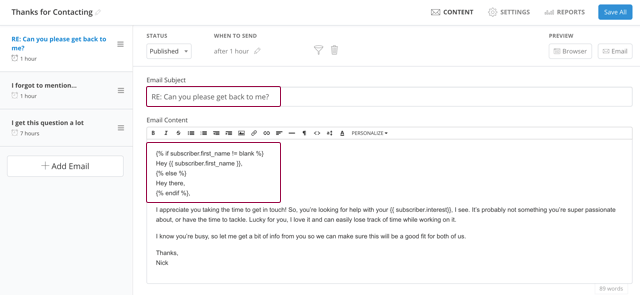
一連のドリップメール(またはConvertKitが呼び出すシーケンス):単一のメールの代わりに、複数のメールを送信できます。 上記のように、遅延を追加する必要があります。 たとえば、最初のメールの少し後にメールを送信して、その人に貴重なリソース(ケーススタディなど)を提供することができます。 その後、ブログ投稿にあるコンテンツのティーザーなど、他の価値のあるものをフォローアップします。
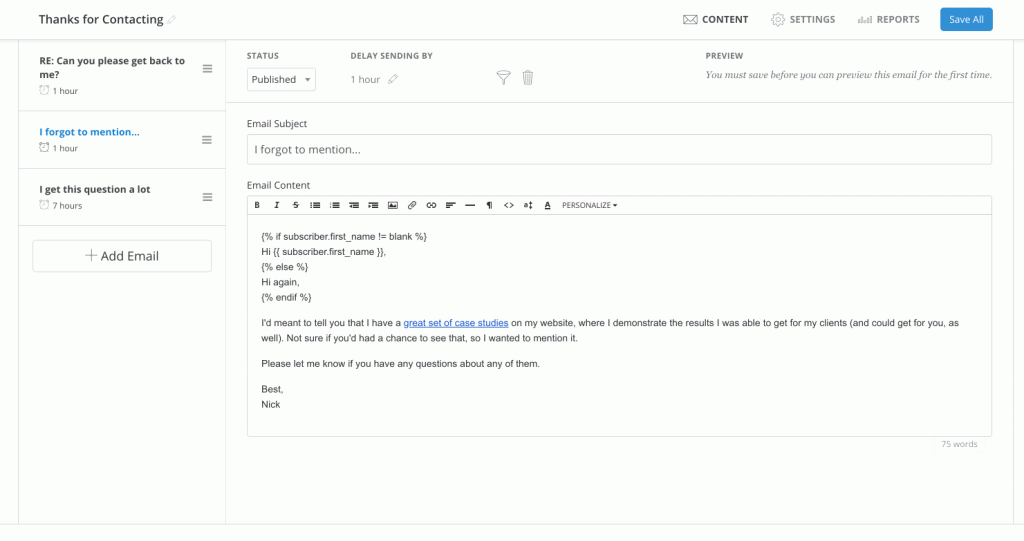
自動化:ここでは、いくつかのより高度な要素を組み込むことにより、そのシーケンスに追加できます。
上記のシーケンスで、誰かがケーススタディのリンクをクリックしたときと、別のシーケンスに追加されたときを知りたいとします。 ConvertKitでは、これから始めます。
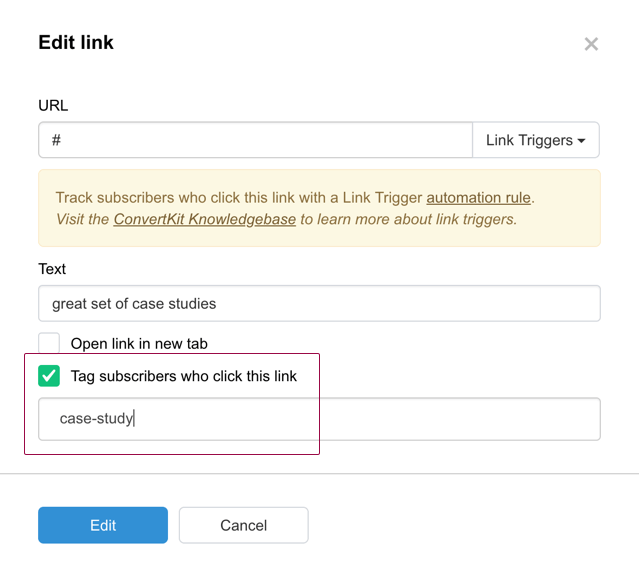
次に、ConvertKitで視覚的に実行できるZapierオートメーションを構築します。
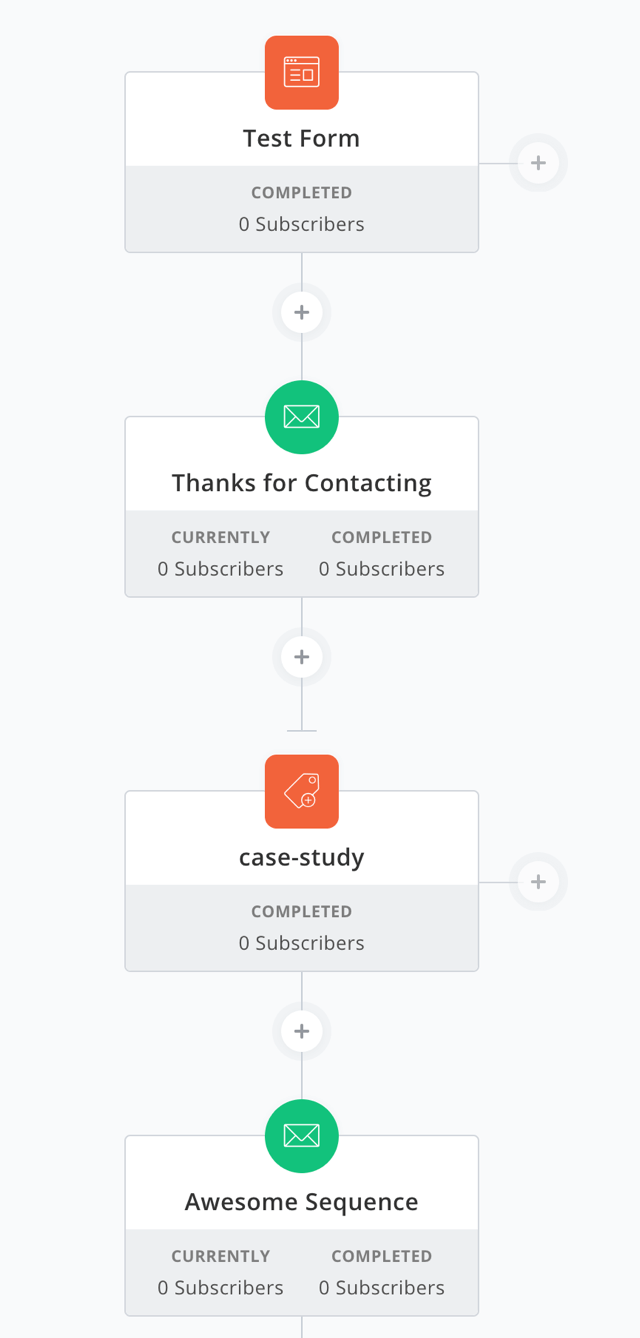
メールマーケティングアプリにはこれらのオプションがない場合がありますが、人気のあるものの多くは同様のものを提供します。 この例は、採用できるさまざまなレベルの自動化を示すためのものです。
あなたはおそらくこのような電子メールをいつも受け取るので、それは革命的なもののようには思えないかもしれません。 しかし、ここでは、誰かがあなたのブログ投稿などにサインアップするのではなく、一般的な連絡フォームへのエントリに対してこれを行うことについて話します。
とにかくフォローアップメールを手動で送信する場合は、自動操縦に設定してみませんか?
ZapierWebhookを使用してフォームを過給する
誰かがElementorフォームに送信した後に実行できる別のアクションがあります。それは、Webhookを送信することです。
Webhookが何であるかがよくわからない場合は、通知と考えることができます。 概念は最初は少し圧倒される可能性があり、開発者向けに予約されているように感じるかもしれませんが、Webhookはフォームの自動化を強化することができます。
では、Webhookをどのように使用しているのでしょうか。 さて、本当に簡単な方法の1つは、Zapierを使用することです。 他の方法もありますが、これは非常に簡単に理解でき、1,000を超えるアプリを統合できます。 メールマーケティングアプリとの統合は40以上あります!
フォームの送信を待機し、選択したアクションを実行するZapを作成するプロセスを見ていきましょう。
ステップ1-新しいザップを作成する
新しいZapを作成し、Webhookアプリをトリガーとして使用します
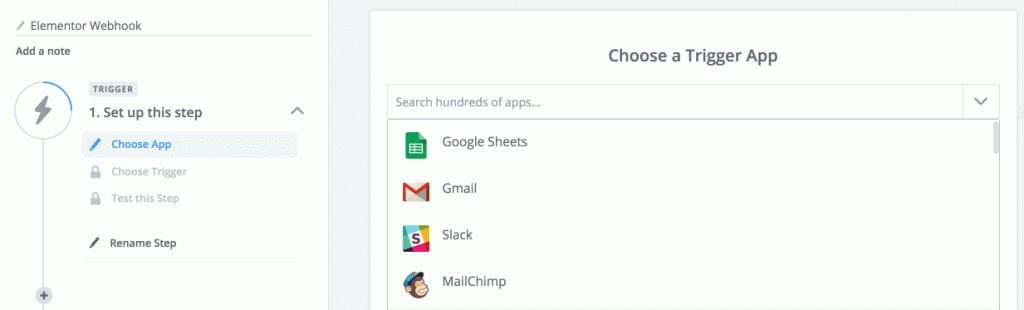
ステップ2–フックを選択する
[キャッチフック]オプションを選択し、[保存して続行]をクリックします
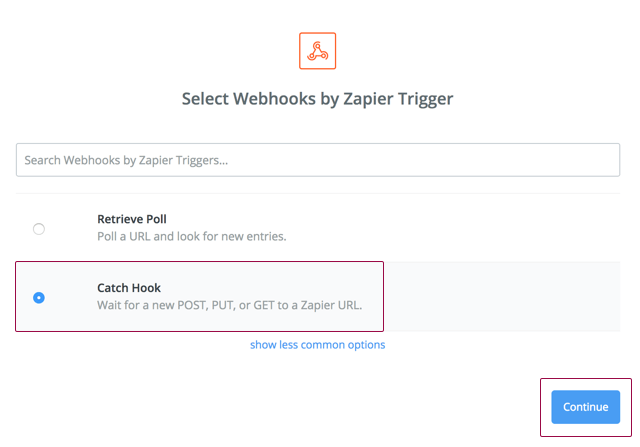
ステップ3–Webhookをセットアップする
[ Webhookのセットアップ]をクリックしてから、[クリップボードにコピー]をクリックします
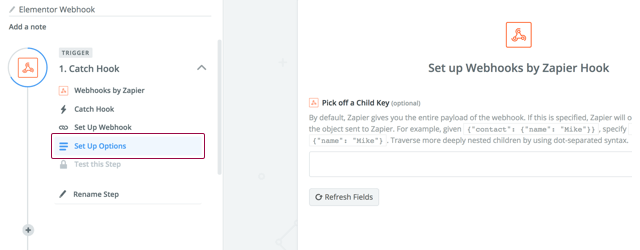
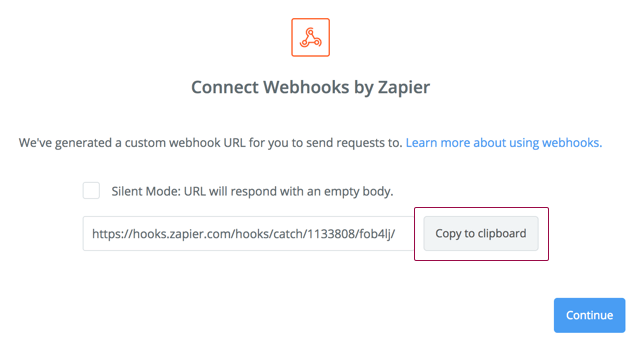
ステップ4– ZapierWebhookを貼り付ける
Elementorフォームの設定で、[送信後のアクション]に移動して[ Webhook]を選択し、ZapierWebhookのURLを貼り付けます
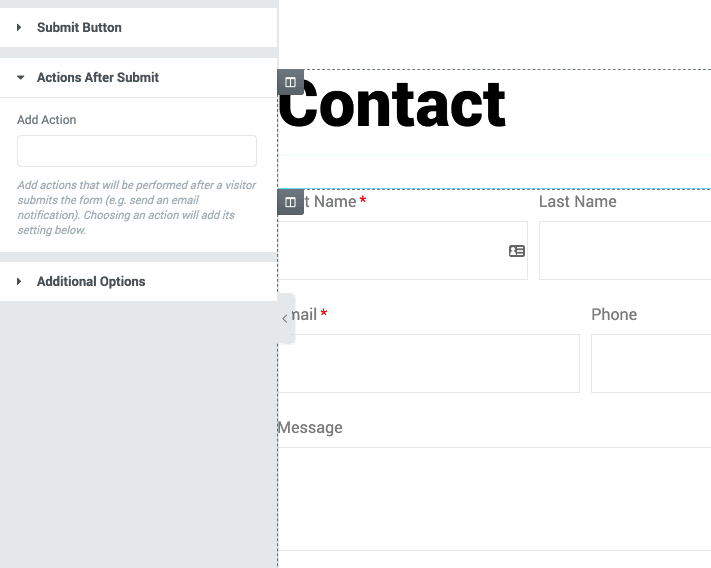
ステップ5–フォームを送信する
Elementorフォームに何かを送信してから、Zapトリガーをテストします
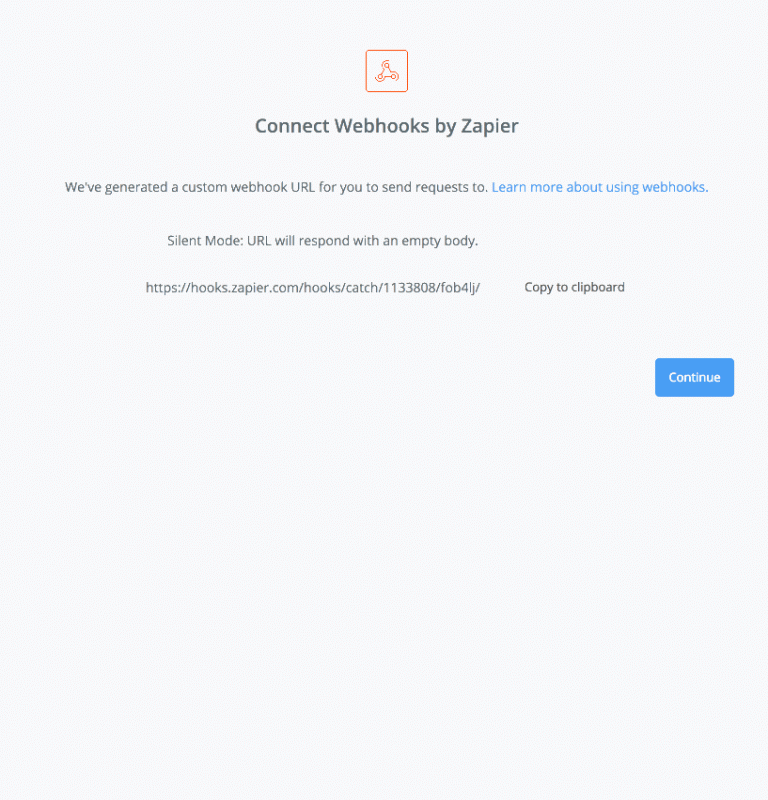
ステップ6–Zapier経由の送信を参照
フォームの送信が到着するのを自動的に監視します
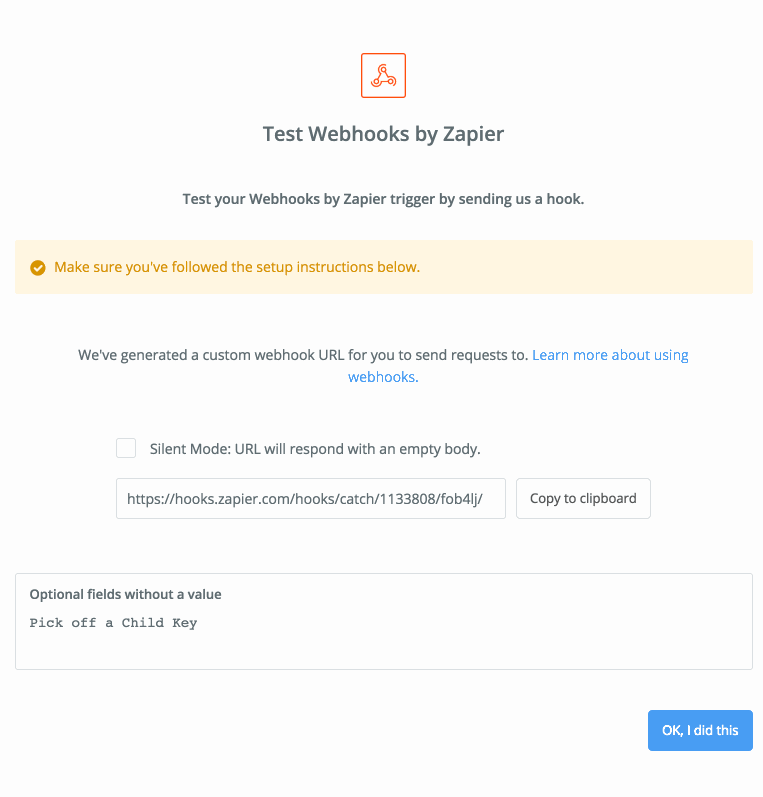
他のアプリにデータを送信するためのアクションステップをZapierに追加する
今、本当の楽しみが始まります!
これらのフィールドを別のアプリにマッピングするときが来ました。または、マルチステップZapsを使用すると、必要な数のアプリにデータを送信できます。 この例では、MailChimpを使用しましょう。
Elementorには組み込みの統合がありますが、リストを選択していくつかのフィールドをマッピングするプロセスを簡単に説明したいと思います。
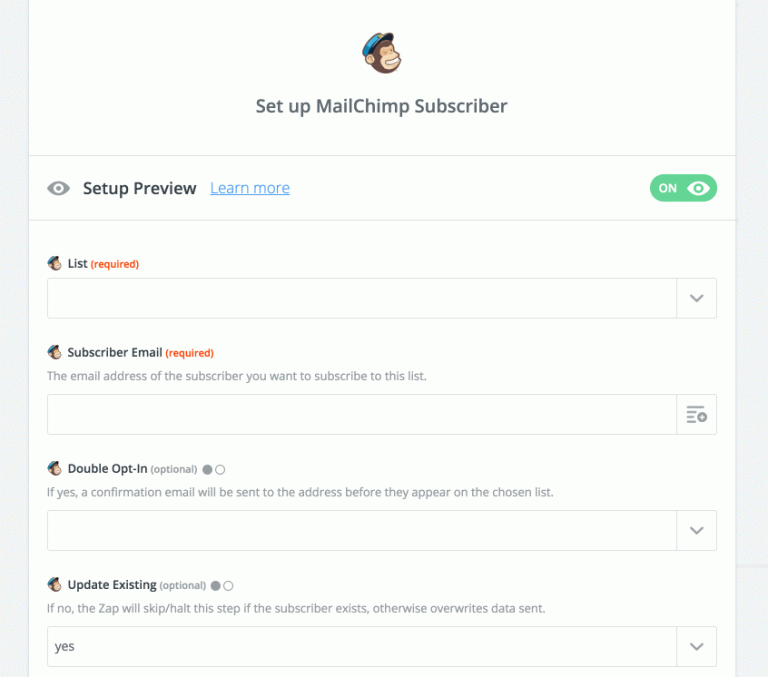
それはそれと同じくらい簡単です。 ポイントアンドクリックすると、Webhookを使用して、メールマーケティングアプリに追加されるフォーム送信を自動化できます。 かなりかっこいいですね
より複雑なワークフローを作成するためのZapierFilterステップの追加
- 複数のZapを作成し、それぞれがフォームでの選択に基づいて異なるリストに連絡先を追加する
- 特定の情報(メールアドレスなど)が含まれていない場合は、連絡先をまったく追加しません
- Webサイトの特定のフォームに入力した場合にのみ、連絡先を追加します
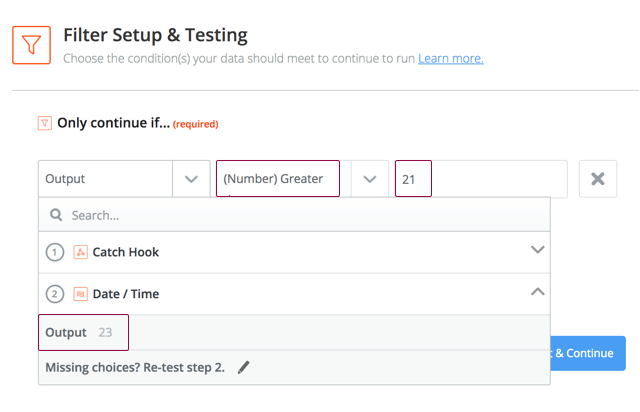
これで、条件が満たされているかどうかに応じて、複数のZapを作成し、さまざまなアクションを実行できます。
アクションがすぐに実行されないようにするための遅延ステップの追加
遅延ステップを使用すると、一定時間遅延するか、特定の日時まで遅延することができます。
いつdelayFORオプションを使用しますか?
- アクションが電子メールまたはテキストを送信している場合は、10分待ってから送信することをお勧めします。
- すぐにメールを送信する手順を追加した後、テキストメッセージを送信する前に1時間遅らせたい
後でUNTILを遅らせることができるのはいつですか?
- 送信時間は午前3時30分です。Zapierにメールを送信してもらうには、朝まで待つ方がよいでしょう。
- アクションを実行する特定の時刻があります(たとえば、電子メールシーケンスに追加する)
遅延ステップの設定は非常に簡単です。
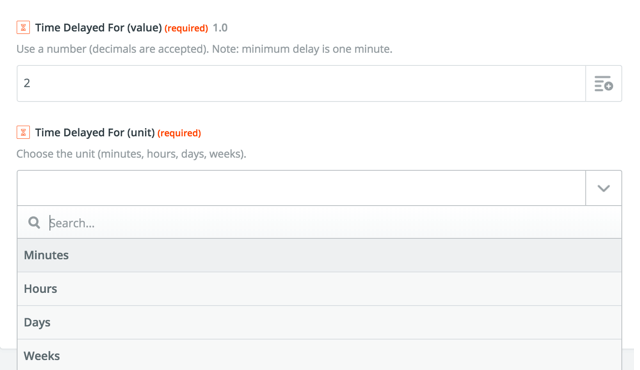
Zapierを介して、個人の電子メールアカウントから応答を送信します
上記のように、フォームに記入した人にZapierにメールを送信させたい場合はどうすればよいですか? たとえば、GmailまたはOffice 365アカウントを接続すると、メールは(マーケティングメールではなく)自分のメールアドレスから直接送信されます。
このルートを選択する理由はいくつかあります。たとえば、返信があればメールで会話を続けることができます。 上記の遅延手法を使用すると、送信を受け取った後、座ってそのメールを書いたように感じることがあります。 ElementorのEmail2オプションに含まれていないものの1つです。 それらはすぐに出かけます。
必要に応じて、添付ファイルを含めることもできます。 たぶん、あなたは見込み客に見せることが大好きな素晴らしいケーススタディPDFを持っているでしょう。 または、Webサイトにない価格表があります。 フォームの送信によっては、契約書や契約書を送信したい場合があります。
学んだことをすべて使って、素晴らしいZapを作成しましょう
シナリオ
あなたが結婚式の写真家だとしましょう。 あなたは人々に簡単なフォームに記入してもらうことを好むので、あなたはあなたのウェブサイトに価格を含めません。 ブライダルブリス、ワッキーウェディング、マキシマムマトリモニーの3つのパッケージからお選びいただけます。 フォームでは、名、電子メールアドレス、パッケージの1つを選択すること、およびパッケージが使用できる最大額を選択することを求められます。

誰かが日曜日の夜の午後10時にあなたのウェブサイトに来て、あなたのフォトギャラリーを愛し、パッケージについて読んでいますが、価格情報を見ていません。 彼らは奇抜な結婚式を選び、彼らの予算はせいぜい500ドルだと言います。 名とメールアドレスが含まれています。 [メッセージの送信]をクリックします。
あなたの自動化はその魔法を働かせる
ザップがトリガーされ、最初のアクションは上記で説明しなかったものです(マジシャンは一度にすべてのトリックを明らかにすることはできません)。 Zapがトリガーした日付/時刻を取得でき(詳細:https://zapier.com/help/modifying-dates-and-times/#time-stamps)、フィルターステップで使用できます。 さらに、時間を取得するようにフォーマットします(24時間フォーマット)。
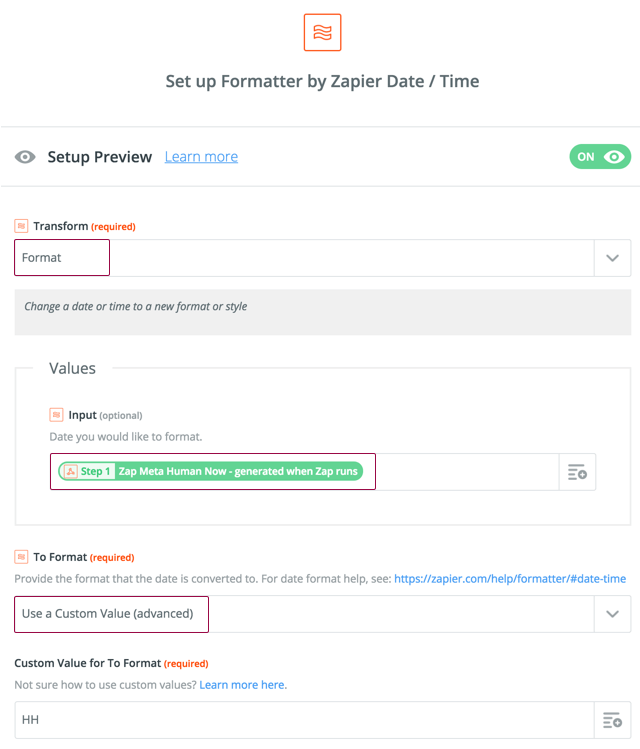
これで、これをフィルターで使用して、午後9時以降に送信が届いたかどうかを確認する準備が整いました。
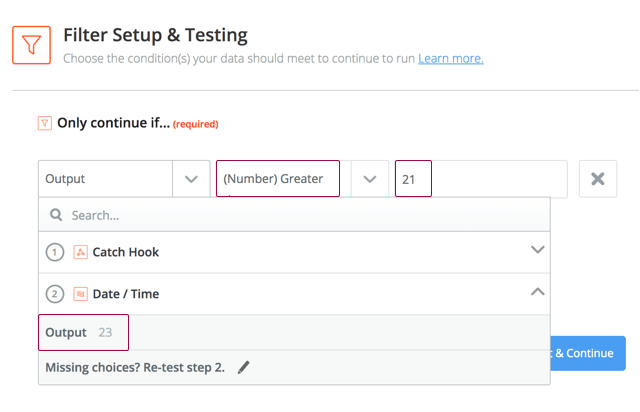
次に、Delayステップを追加し、FORオプションを使用します。 時間が21より大きいことがわかっているので、それは22または23だったことを意味します。次の朝に到着するために、10時間遅らせます。 次に、次のようなGmailの手順があります。
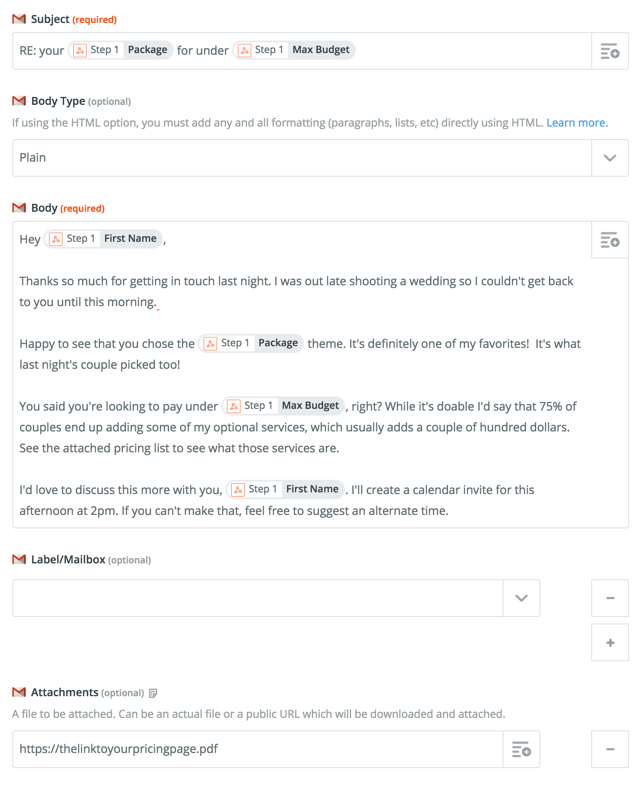
それを分解しましょう。
主題
彼らがどのパッケージや価格を選んだとしても、主題は常に彼らが選んだオプションを反映します。 RE:あなたが彼らのメッセージを読んで、そこに彼らの選択をタイプしたように見せます。
体
あなたはその人の名を使用して、それをよりパーソナライズします。 あなたは彼らに昨夜彼らに戻ることができなかった理由を与えます(あなたは他の幸せなクライアントのためにあなたの仕事をしていました)。 それは真実かもしれないしそうでないかもしれませんが、需要があるように見えるのはいいことです。
あなたは彼らが選んだパッケージを繰り返し、それがあなたのお気に入りの1つだと言います。 彼らが良い選択をしたと聞いてうれしいです。 ヘック、それは写真家のお気に入りであり、彼はプロです。 それだけでなく、前夜のカップルもそれを選びました。 人気です!
あなたは彼らの最大予算を確認し、あなたはそれを行うことができますが、ほとんどの人はもう少しお金を使うと警告します。 それらの最大値が何であるかは関係ありません。 あなたは彼らにもう少し考えるべきだと言っています。 なぜ? あなたはあなたの袖にいくつかのトリックを持っているので、そしてそれらはより多くの費用がかかります。
また、カレンダーの招待状を作成すると言います。 うわー、あなたはすでにたくさんの仕事をしています! 彼らがあなたを雇うとき、あなたはどれほど素晴らしいでしょう? もちろん、これはZapのもう1つのステップになります。 Ssshhhh。
アタッチメント
これらの前述の追加サービスは、添付したPDFに含まれています。 それは信じられないほど便利です!
まだ終わっていません!
次に、約10分の短い遅延を追加し、続いてGoogleカレンダーの詳細なイベントを作成する手順を追加します。 うわー、あなたはとても速いです。 添付ファイル付きの思いやりのあるメールを送信し、会議時間を設定しています。
さて、あなたが彼らにプロモーション情報を送ることができるように、あなたのEメールマーケティングアプリのリストにその人を追加してみませんか。 あなたが先を考えているなら、あなたはおそらく、彼らがすでに結婚していれば、人々は結婚式の写真家を必要としないことに気付くでしょう! ええと、(彼らがあなたを雇って支払いをした後)支払われた請求書でトリガーし、その特定のリストからそれらを削除する別のZapを持つことができます。
要約しましょう、私たちはしませんか?
では、手動で実行しなかった作業は何ですか(はい、初期設定ですが、それは1回だけです)。 フォームの送信を確認したり、メールを起動したり、フォームからの情報を含むメッセージを入力したり、カレンダーの招待状を作成したり、その人をメーリングリストに追加したりしませんでした。 そして、彼らはおそらくあなたが手動でやったと思うでしょう。 おそらくすべてです。
さて、あなたがそこに広告を持っているか、あなたの地元の新聞に掲載されていて、あらゆる種類の人々があなたのサービスを求めてあなたのウェブサイトに来たと想像してください。 あなたには実行するビジネスがあります。 今週は100人に返信することはできません。 今、あなたはする必要はありません。
それが自動化の力であり、今では販売プロセスに役立っています。
見込み客の適格性—適切な人材の優先順位付け
完璧な世界では、誰もがあなたの時間に等しく価値があるでしょう。 しかし、時間は貴重であり、他の方法では得られない可能性のある追加のコンテキストを提供するために、人に関するより多くの情報を持っていることは決して害にはなりません。 その知識はあなたがあなたのビジネスのための決定をするのを助けることができます。
これまで、リード(すべてのリード)への応答を自動化する方法について見てきました。 そして、応答時間に違いはなく、誰もが本質的に同じ答えを受け取るでしょう。
誰がフォームに入力したかに基づいて応答または応答時間をカスタマイズしたい場合はどうなりますか? ここではいくつかの例を示します。
- 自動化されたものではなく、特定の会社で働いている人や重要な役割を持っている人に、真にカスタムの返信を送信したい場合があります。
- 誰があなたに連絡するかに応じて、より高い(またはより低い)価格を見積もることを検討するかもしれません。
- 誰かがよく知られたドメインの電子メールアドレスを持っている場合は、すぐにジャンプできるように、インスタントアラートを自分に送信することをお勧めします。
自動化の一環としてデータをCRMに送信する場合、会社、会社の規模、業界、場所などのデータが充実しているのは素晴らしいことではないでしょうか。
Zapierによるリードスコアが連絡先データを強化
リードをスコアリングしたり、連絡先のデータを充実させたりする理由はたくさんあります。そのための簡単な方法は、Zapierの組み込みアプリの1つであるリードスコアを使用することです。
お問い合わせフォームのメールアドレスをZapierステップの検索入力にマッピングするだけで、インターネットでその人物に関する追加情報を検索できます。
完全な開示:私はZapierで働いています。これは、製品を非常によく知っているという意味に加えて、リードスコアを介して仕事用メールを実行したときにこの優れた評価を与えてくれます。
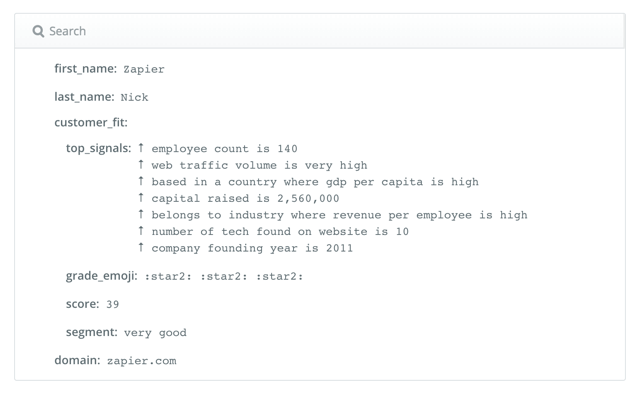
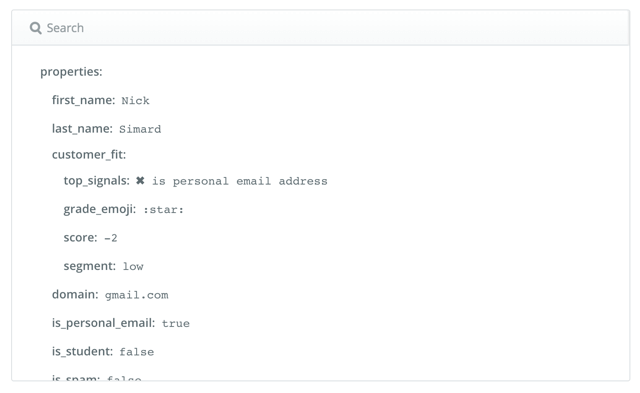
さて、あなたのことはわかりませんが、最初のスコアと豊富なデータを持つ人の方が、2番目のスコアよりも興味があります。 それは、Gmailアカウントを持っている人があなたの時間の価値がない、または仕事の電子メールがその人がかなりの予算を持っていて、会社全体にサインアップしたいということを意味するということではありません。
しかし、知識は力であり、あなたのリードについてこれらのことを知るのに役立ちます。 少なくとも、そのデータの一部を自動応答に組み込むことができます。
ねえ[名]、
お問い合わせいただきありがとうございます。 あなたは[会社名]で働いているようです。 私はあなたの会社がしていることが本当に好きです。 ざっと見てみると、あなたのチームの規模が[従業員数]程度であることに驚きました。 また、[設立年]から皆さんがいたことにも気づいていませんでした。
などなど。あなたはアイデアを得る。 あなたがインターネットからいくつかの重要な事実を選んだとその人が思ったとしても、少なくともあなたはその時間をとるのに十分気にかけているようです。 また、充実したデータで示したよりもクリエイティブになります。
強化されたデータをCRMに追加する
これが非常に強力な部分です。 CRMでこれらの連絡先を追跡している場合は、リードスコアから取得した豊富なデータを使用して連絡先のプロファイルを強化できます。 その後、CRM(または電子メールマーケティングアプリ)のそのデータを使用して、あらゆる種類のきちんとしたことを行うことができます。
リストの作成、フィルターの作成、カスタムキャンペーンの作成などを行うことができます。 連絡先を追加するだけでなく、会社/組織を作成することもできます。 それを、人の名前と電子メールアドレスだけを持っていることと比較してください。
Hunterは、プロの電子メールアドレスの確認を支援します
これは、(Zapier統合で)リードに関するいくつかのことを確認するために使用できる別のアプリです。 メールアドレスが会社のもので、そこで働く人の数が知りたい場合は、[メールを数える]オプションを使用できます。
名前が示すように、ハンターがその会社の電子メールアドレスをいくつ持っているかを確認します。 100%正確ではないかもしれませんが、どちらかといえば、数値は表示されている数値よりも高くなります。
あなたが主に中小企業にサービスを提供することに興味があるとしましょう。 次に、この機能を使用して、ハンターが特定の会社のX個を超える電子メールアドレスを見つけたときにさまざまなアクションを実行するようにフィルターを設定できます。
HunterがZapier統合で提供するもう1つのオプションは、 Verify Emailです。これは、特定の電子メールアドレスが配信可能であり、インターネット上で見つかったかどうかを確認します。 アプリにメールアドレスを追加したり、そのメールアドレスがメールアドレスを受信できない場合に応答を送信したりしても意味がありません。 誰かが自分のメールアドレスを間違って入力した可能性があります。その場合は、知りたいと思うでしょう。
このシステム全体をセットアップして自動化された電子メールを送信し、タイプミスのためにそのメッセージを受信することさえない場合はどうなりますか? その間、あなたは彼らが応答するのを待っていました。 それはあなたがそのように彼らに連絡できるように電話番号を尋ねる一つの良い理由でしょう(タイプミスがGmailの代わりにgmalのように明白なものではないと仮定して)。
Zapier組み込みアプリで独自のシステムを構築する
上記の方法のいずれかを使用する代わりに、またはそれに加えて、Zapierの他の組み込みアプリのいくつかを使用して独自のシステムを構築することができます。
フィルターについてはすでに説明しました。フィルターでは、アクションを実行する前に満たす必要のある条件を持つ個別のZapを設定できます。
Zapierにはif / thenロジックを使用する方法が(まだ)ありませんが、少しの創造性と創意工夫でそれを回避できます
1つの方法は、ルックアップテーブルを使用することです。 一体何なのか、あなたは尋ねます。 それを説明する最も簡単な方法は、受信データを取得し、それがエントリの1つと一致したときに、別のデータを出力することです。
例えば:
以前の結婚式の写真家の例を見てみましょう。 パッケージ用のフィールドと予算用のフィールドがあります。 着信パッケージ名を取得したい場合もありますが、それをアクションステップに渡す代わりに、別の名前を使用することをお勧めします。
各パッケージのMailChimpアカウントに独自のグループがある場合はどうなりますか? 3つの異なるZapを作成する代わりに、ルックアップテーブルを使用して、MailChimpが必要とする対応する値を出力できます。
MailChimpが期待するものは次のとおりです。
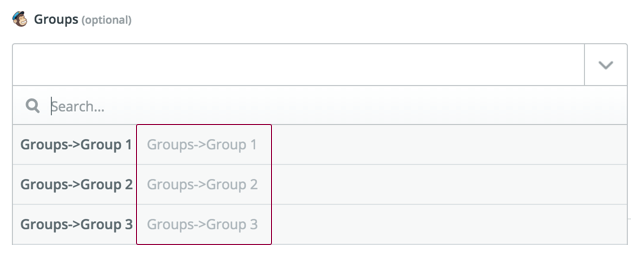
MailChimpは、フォームのパッケージ名の代わりにこれを必要としています
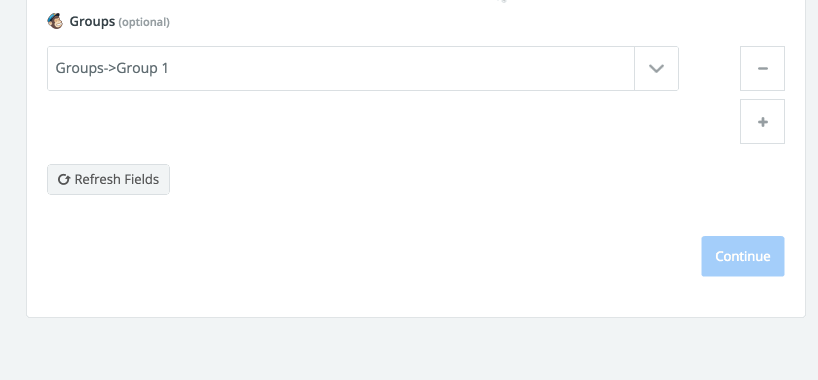
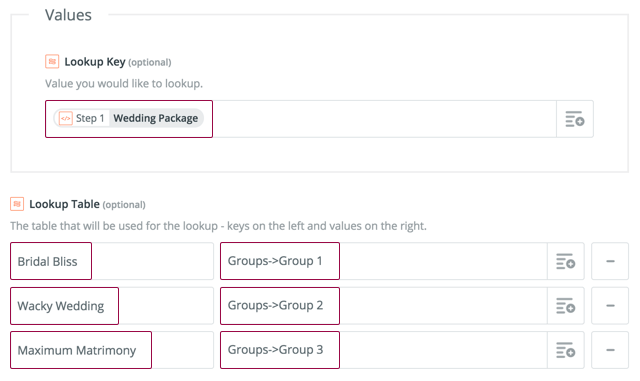
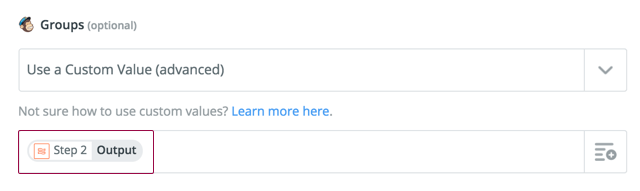
ルックアップテーブルは、メールマーケティング以外にも、あらゆる種類の用途に使用できます。
例えば:
- ブライダルブリスが入ってきたら、「最新のパッケージの1つ」を出力します。 奇抜な結婚式の出力「私のお気に入りのパッケージ」の場合。 マキシマムマトリモニーの出力「デラックスパッケージ」。 次に、それをメールに挿入します。
- パッケージと予算に異なる数値を出力します。 次に、最終スコアを付けます。 これは、独自のスコアリングを行うのに役立ちます。したがって、数値が大きい場合は、電子メールを直接書き込みます(つまり、自動化されません)。
- 300〜500ドルの出力の場合、「最高の特典のいくつかを見逃すことになります」。 500ドルから1000ドルの出力で、「高品質のエクスペリエンスが得られます」。 1000ドル以上の出力の場合、「添付リストのすべてに付属しています」。
最後の例では、次のように電子メールで使用できます。
[フォームからの予算]の予算範囲があるようです。 つまり、[最高の特典のいくつかを逃したり、高品質のエクスペリエンスを提供したり、添付のリストにあるすべてのものが付属したりすることを意味します]。
あなたが創造的であるならば、あなたはこのテクニックで電子メール全体を構成することができます。 それらの選択が何を意味するかを考えてから、適切な値を出力します。
まとめ
ここで紹介したのは、販売プロセスの自動化に関する氷山の一角にすぎません。 いくつかの例を示すことで、創造性を発揮し、ワークフローの一部を自動化する方法を検討するきっかけになることを願っています。
大きな力には大きな責任が伴います。 自動化をテストして、すべてが意図したとおりに機能することを確認してください。 正しく設定すれば、時間を節約できますが、単語が欠落している、またはぎこちないメールを送信した理由を尋ねる人に目を覚ますことは誰も望んでいません。
ハッピーオートメーション!
